Cómo hacer una copia de seguridad y restaurar un teléfono Android
¿Quiere hacer una copia de seguridad de su teléfono Android antes de restaurarlo a la configuración de fábrica o rootearlo? ¿Se acostumbra a hacer una copia de seguridad regular de Android en caso de que pueda eliminar o perder datos accidentalmente? Afortunadamente, hay muchas formas de obtener su ayuda. En este artículo, me gustaría mostrarte 3 formas de hacer una copia de seguridad de Android sin esfuerzo.
Método 1. Copia de seguridad y restauración de Android con un clic
DrFoneTool – Copia de seguridad del teléfono (Android) es una herramienta tan increíble tanto para la copia de seguridad como para la restauración que puede confiar en ella completamente según sus necesidades. Tiene una función de respaldo versátil que puede respaldar la mayoría de las cosas de su dispositivo Android. No solo eso, la herramienta de respaldo también puede recuperar datos de su teléfono Android o tableta si los pierde accidentalmente. El proceso de copia de seguridad y restauración es lo suficientemente rápido y la función para seleccionar archivos por separado puede reducir un gran momento mientras solo necesita algunas partes específicas de sus datos.

DrFoneTool – Copia de seguridad del teléfono (Android)
Solución de un clic para hacer copias de seguridad y restaurar Android
- Haga una copia de seguridad selectiva de los datos de Android a la computadora con un solo clic.
- Vista previa y restaurar copia de seguridad en cualquier dispositivo Android.
- Compatible con dispositivos Android 8000 +.
- No se pierden datos durante la copia de seguridad, la exportación o la restauración.
Pasos simples para hacer una copia de seguridad del teléfono Android
Paso 1: Inicie DrFoneTool desde su PC, conecte su teléfono Android a esta PC y seleccione ‘Copia de seguridad del teléfono’ de la lista de funciones.

Paso 2: habilite el modo de depuración USB en su Android. Luego haga clic en ‘Copia de seguridad’ para comenzar las operaciones simples de copia de seguridad.
Nota: Es posible que haya utilizado esta herramienta para realizar previamente una copia de seguridad de los datos de Android. Si es así, puede hacer clic en ‘Ver historial de copias de seguridad’ para ver las cosas respaldadas anteriormente.

Paso 3: En la nueva interfaz, seleccione los tipos de archivo que desee y haga clic en ‘Copia de seguridad’ y la computadora comenzará su trabajo de copia de seguridad.

El proceso de copia de seguridad puede demorar un tiempo (dependiendo de su volumen de datos). Simplemente mantenga su teléfono Android conectado y no opere en el teléfono durante el proceso de copia de seguridad.

Restaurar Android desde la copia de seguridad de la PC
Paso 1: haga clic en ‘Restaurar’ para restaurar lo que desea en el dispositivo desde los archivos de copia de seguridad.

Paso 2: Puede seleccionar los archivos de respaldo de la lista y hacer clic en ‘Ver’ en un registro manualmente.

Paso 3: Puede restaurar contactos, SMS, videos, fotos y más desde la copia de seguridad en la PC a Android u otros dispositivos. De forma predeterminada, todos los datos que se pueden restaurar en el dispositivo están marcados. Haga clic en ‘Restaurar en dispositivo’ para recuperar el contenido en su dispositivo Android.

Guía de video: cómo hacer una copia de seguridad y restaurar Android
Método 2. Copia de seguridad y restauración de la tarjeta SD de Android manualmente
Como sabe, el teléfono Android se puede montar como un disco duro externo en una computadora con Windows. La tarjeta SD de su teléfono Android es fácilmente accesible. En base a esto, puede hacer una copia de seguridad y restaurar fácilmente archivos de música, video, fotos y documentos en Android a la computadora mediante copiar y pegar. Ahora siga los sencillos pasos a continuación:
Paso 1: Use un cable USB para conectar su Android a la computadora.
Paso 2: Una vez que la computadora detecta y reconoce su teléfono Android, su teléfono Android se montará como un disco duro externo.
Nota: Para los usuarios de Mac, debe instalar Transferencia de archivos Android en Mac y luego conecte su teléfono Android a Mac.
Paso 3: Vaya a buscar su teléfono Android en la computadora y ábralo.
Paso 4: Como puede ver, se muestran todas las carpetas y archivos guardados en la tarjeta SD. Abra estas carpetas llamadas Música, Fotos, DCIM, Videos, etc. y copie sus archivos deseados y haga una copia de seguridad en la computadora.
Nota: También puede hacer una copia de seguridad de todo en la tarjeta SD de Android en la computadora. Sin embargo, algunos contenidos, como las aplicaciones, se dañarán cuando restaure.
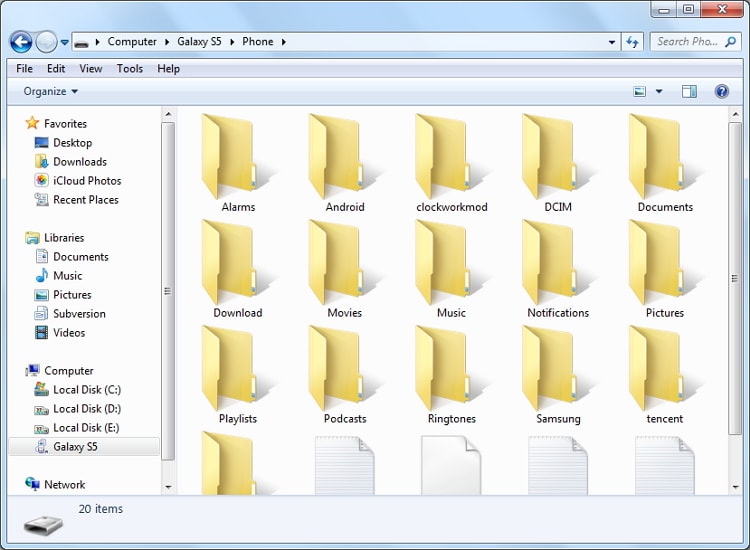
Método 3. Copia de seguridad y restauración de Android con una cuenta de Google
Como sugiere el subtítulo, esta parte se enfoca en decirle cómo hacer una copia de seguridad del teléfono Android en la nube. Luego, incluso si su teléfono Android es robado o roto, puede recuperar los datos fácilmente. Para hacer una copia de seguridad del teléfono Android en la nube, en primer lugar, probablemente obtenga el apoyo de Google. Además de Google, existen algunas aplicaciones para realizar copias de seguridad en la nube para Android.
Muchos teléfonos Android le brindan el poder de respaldar directamente contactos, calendarios, contraseñas WiFi y más en su cuenta de Google. Cuando quieras, puedes recuperarlos con facilidad.
Contactos de respaldo de Android
En su teléfono Android, toque Ajustes > Cuentas y sincronización. Inicie sesión en su cuenta de Google. Marcar Sincronizar contactos. Si también desea hacer una copia de seguridad de los calendarios de Android, puede marcar Calendarios de sincronización.
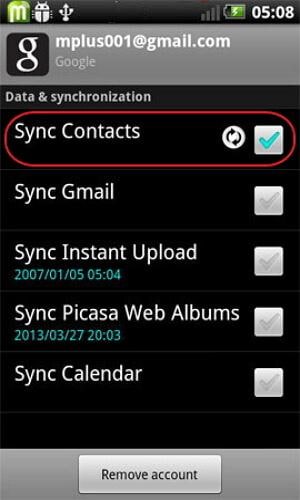
Copia de seguridad de la configuración de Android
Utilice la herramienta Ajustes y luego encontrar Guarda y reinicia. Entonces, marque Respalda mi información. Al hacer esto, puede hacer una copia de seguridad de los datos de la aplicación, la contraseña de WiFi y otras configuraciones en el servidor de Google.
últimos artículos

